Testen Sie das Always-Running-Verhalten im Jitterbit App Builder
Übersicht
Diese Einstellung kann etwas schwierig zu testen sein. Der App Builder Scheduler läuft innerhalb des IIS-Prozesses. Das Problem besteht darin, dass IIS seine Anwendungspools standardmäßig täglich recycelt, um Speicher freizugeben. Sobald ein Anwendungspool recycelt ist, wartet IIS standardmäßig auf die Anmeldung des ersten Benutzers bei App Builder und startet dann den Anwendungspool.
Dies bedeutet, dass das Standardverhalten von IIS darin besteht, die App Builder Anwendung zu stoppen und die Ausführung des Schedulers zu unterbrechen, bis sich der nächste Benutzer bei IIS anmeldet.
Nehmen wir als extremes Beispiel an, dass für Sonntag um 2 Uhr morgens ein Ereignis geplant ist. IIS startet die App Builder-Anwendung am Samstag um Mitternacht erneut, und bis Montagmorgen meldet sich niemand bei App Builder an. In diesem Beispiel wäre der Planer bis Montagmorgen offline, wenn sich der erste Benutzer anmeldet und die Anwendung startet. Dadurch wäre der Zweck der für Sonntag um 2 Uhr geplanten Veranstaltung zunichte gemacht.
Um die Funktion „Immer aktiv“ manuell zu testen, gibt es verschiedene Möglichkeiten. Beide Methoden erfordern jedoch, dass Benutzer aufgefordert werden, App Builder während des Tests nicht zu verwenden. Meldet sich ein Benutzer während des Tests bei App Builder an, ist der Test ungültig, da IIS den Anwendungspool lädt, sobald der Benutzer auf App Builder zugreift.
Überprüfen Sie die Windows Ereignisprotokolle
Wenn IIS den Anwendungspool wiederverwendet, wird dem Windows-Ereignisprotokoll ein Eintrag mit der Quelle „WAS“ hinzugefügt. Um den Eintrag zu finden, öffnen Sie die Windows Ereignisanzeige auf dem Webserver.
-
Suchen Sie die Systemeinträge:

-
Suchen Sie ein Ereignis mit der Quelle von WAS und einem Eintrag ähnlich wie:

-
Überprüfen Sie die Details, um festzustellen, ob es sich bei dem Ereignis um die Wiederverwendung des App Builder Anwendungspools handelt. Wenn ja, stellt dieses Ereignis die Wiederverwendung des App Builder Anwendungspools durch IIS dar:

-
Überprüfen Sie Datum und Uhrzeit des Ereignisses. Ziel der Einstellung „Immer aktiv“ ist es, dass die App Builder Anwendung unmittelbar nach der Wiederverwendung des Anwendungspools automatisch gestartet wird. Um dies festzustellen, suchen Sie in Ihren App Builder Protokollen nach Einträgen, die mit Datum und Uhrzeit dieses Wiederverwendungsereignisses übereinstimmen. Die Protokolle befinden sich im App Builder-Installationsordner unter „App_Data“:
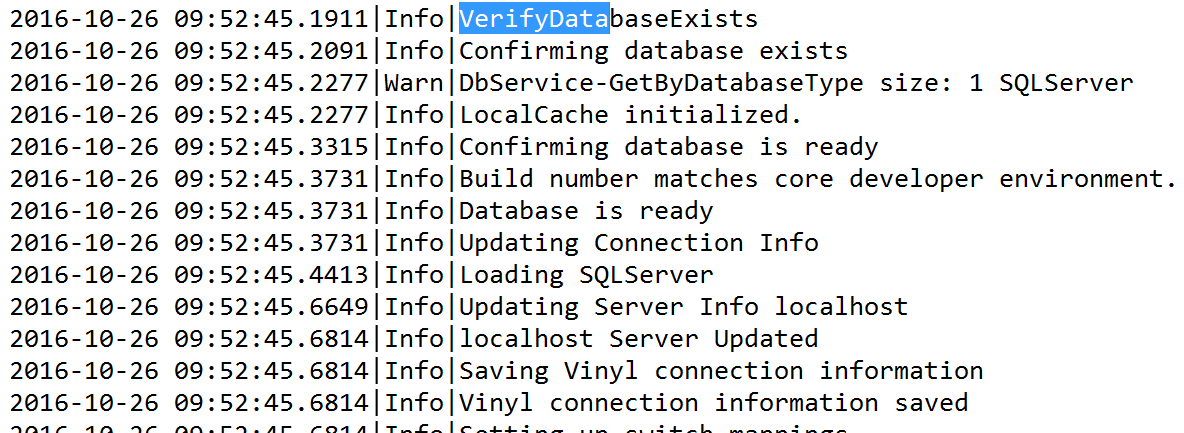
Beachten Sie, dass der Anwendungspool um 9:52:42 Uhr wiederhergestellt wurde. Beachten Sie anschließend im App Builder Protokoll, dass die App Builder Anwendung um 9:52:45 Uhr (innerhalb von 3 Sekunden) neu gestartet wurde. Dies zeigt an, dass die Einstellung „Immer ausgeführt“ in Ihrer Umfeld funktioniert. Die Anwendung wartete nicht, bis sich jemand bei App Builder anmeldete, sondern startete sofort nach der Wiederherstellung des Anwendungspools. Auch dieser Test geht davon aus, dass App Builder derzeit nicht verwendet wird. Um sicherzustellen, dass zu diesem Zeitpunkt keine Benutzer auf App Builder zugegriffen und den Start der Anwendung erzwungen haben, überprüfen Sie die IIS-Protokolle im Standardordner:
C:\inetpub\logs\logfiles\w3scv1\
Stellen Sie sicher, dass keine Anfragen zum Startzeitpunkt der Anwendung vorliegen.
Bestätigen Sie die Einstellung manuell
Auch dies muss durchgeführt werden, wenn niemand den App Builder verwendet, sonst ist der Test ungültig.
-
Stoppen Sie IIS. Geben Sie in einer administrativen Befehlszeile Folgendes ein: iisreset /stop

-
Warten Sie eine Minute, bevor Sie es erneut starten. Geben Sie dann Folgendes ein:
iisreset /start
Überprüfen Sie nach dem Start die Anwendungsprotokolle von App Builder im Installationsverzeichnis von App Builder unter „App_Data“. Dort sollte ein Protokolleintrag vorhanden sein, der darauf hinweist, dass die Anwendung unmittelbar nach dem Start von IIS gestartet wurde.
Notiz
Dies kann länger dauern, wenn Sie zum Anpingen des App Builder die geplante Windows Aufgabe verwenden.)
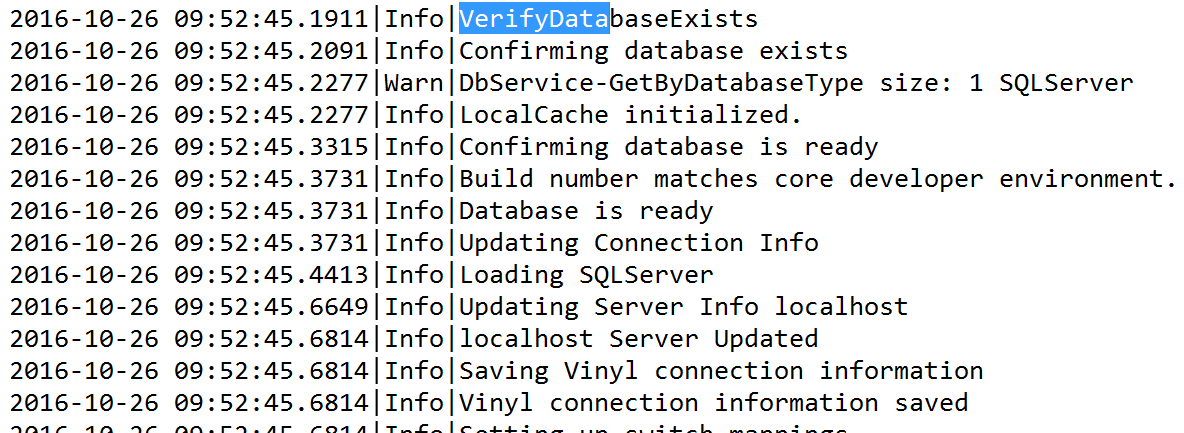
Überprüfen Sie Datum und Uhrzeit, um die Richtigkeit zu bestätigen (unmittelbar nach dem Start von IIS). Dieser Test ist nicht gültig, wenn ein Benutzer auf den App Builder zugreift. Seine Anfragen starten auch sofort den Anwendungspool.
Standardmäßig ist IIS so eingestellt, dass es alle 29 Stunden neu startet (damit der Anwendungspool täglich zu unterschiedlichen Zeiten neu gestartet wird). Sie sollten eine bestimmte Uhrzeit für den Neustart des Anwendungspools konfigurieren und sicherstellen, dass diese Uhrzeit nicht mit geplanten Hintergrundjobs kollidiert.

An dieser Stelle können Sie einen Zeitpunkt auswählen, zu dem Sie sicher sind, dass Benutzer nicht auf das System zugreifen. Anschließend können Sie die Ereignisprotokolle überprüfen, um zu bestätigen, dass der Anwendungspool zum angegebenen Zeitpunkt wiederhergestellt wurde (Schritte in der ersten Option enthalten). Sie können die Anwendungsprotokolle des App Builder überprüfen, um zu bestätigen, dass die App Builder Anwendung unmittelbar nach der Wiederherstellung des Anwendungspools gestartet wurde.
Wenn die Anwendung nach der Wiederverwendung des Anwendungspools automatisch gestartet wird, wird der Scheduler immer ausgeführt.
Fehlerbehebung
Falls der Test nicht erfolgreich war, finden Sie im folgenden Abschnitt einige häufige Probleme, die bei der Implementierung des Autostart-Verhaltens aufgetreten sind.
Die Anwendungsinitialisierung ist nun korrekt konfiguriert. Nachfolgend finden Sie Links zum Testen des Verhaltens und zur Behebung häufiger Probleme.